SB3の概要
SB3はプロジェクトファイル形式で、サウンド、スクリプト、コスチュームなど、Scratchプロジェクトの複数の要素を保存する上で重要な役割を果たします。MIT Media LabがScratch 3.0を開発した後、この教育プログラミング環境を利用してSB3ファイルを作成する人が増えています。
SB3ファイルを使用すると、基本的なプログラミング概念の指導がより容易になります。同時に、スクリプトを作成するのに役立つ視覚的なブロックを提供し、若い学習者や初心者にもわかりやすくなっています。インタラクティブなコンテンツを含むプロジェクトファイルが必要な場合でも、SB3ファイルはニーズを満たします。
直接にSB3をMP4に変換できるか?
.sb3を直接MP4に変換できますか?答えはできません。簡単に言えば、MP4は静的な動画を表示する動画ファイル形式です。対照的に、SB3ファイルにはインタラクティブな要素とコードが含まれています。この2つの形式のコア機能には大きな違いがあるため、SB3をMP4に直接変換することはできません。
SB3ファイルをMP4に録画する方法
SB3をMP4に直接変換できないことを考えると、SB3ファイルをMP4形式で録画することをおすすめします。動画の録画作業を簡単にするために、MiniTool Video Converterという画面録画ソフトを試してみてください。次のセクションでは、SB3ファイルを録画する具体的なガイドを提供します。
信頼できるSB3 MP4変換ソフト:MiniTool Video Converter
MiniTool Video Converterは直感的なインターフェースを備えて、初心者から上級者まで、誰でも簡単に素早く録画できます。また、MP4はデフォルトで設定されているので、出力形式を変更する必要がありません。さらに、SB3ファイルの長さに関係なく、MiniTool Video Converterで録画をサポートします。
画面録画ソフトを使ってパソコンの操作を録画する際、録画ファイルに透かしが入っていることがあります。透かしを削除したい場合、アップグレード料金を支払わなければなりません。幸いなことに、MiniTool Video Converterを使用すれば、透かしなしで画面を無料で録画することができます。
録画を自動的に停止できますか?録画が終了したら、手動で停止する必要がある場合があります。しかし、デートや仕事、運動などで忙しいと、録画が終わるのを待つのは大変かもしれません。そこで、録画時間を事前に設定できるMiniTool Video Converterを利用すれば、より自由に生活を楽しむことができます。
MiniTool Video Converterクリックしてダウンロード100%クリーン&セーフ
MiniTool Video ConverterでSB3をMP4に録画する方法
以下は、MiniTool Video Converterを使ってSB3をMP4に変換する詳細な手順です。
ステップ1.MiniTool Video ConverterをPCにダウンロードしてインストールする
ダウンロードボタンをクリックしてMiniTool Video Converterをダウンロードします。そして、画面の指示に従ってWindows PCにインストールします。
MiniTool Video Converterクリックしてダウンロード100%クリーン&セーフ
ステップ2.MiniTool Screen Recorderにアクセスする
MiniTool Video Converterを起動した後、「スクリーンレコーダー」モジュールに切り替え、「録画」アイコンをクリックしてMiniTool Screen Recorderにアクセスします。
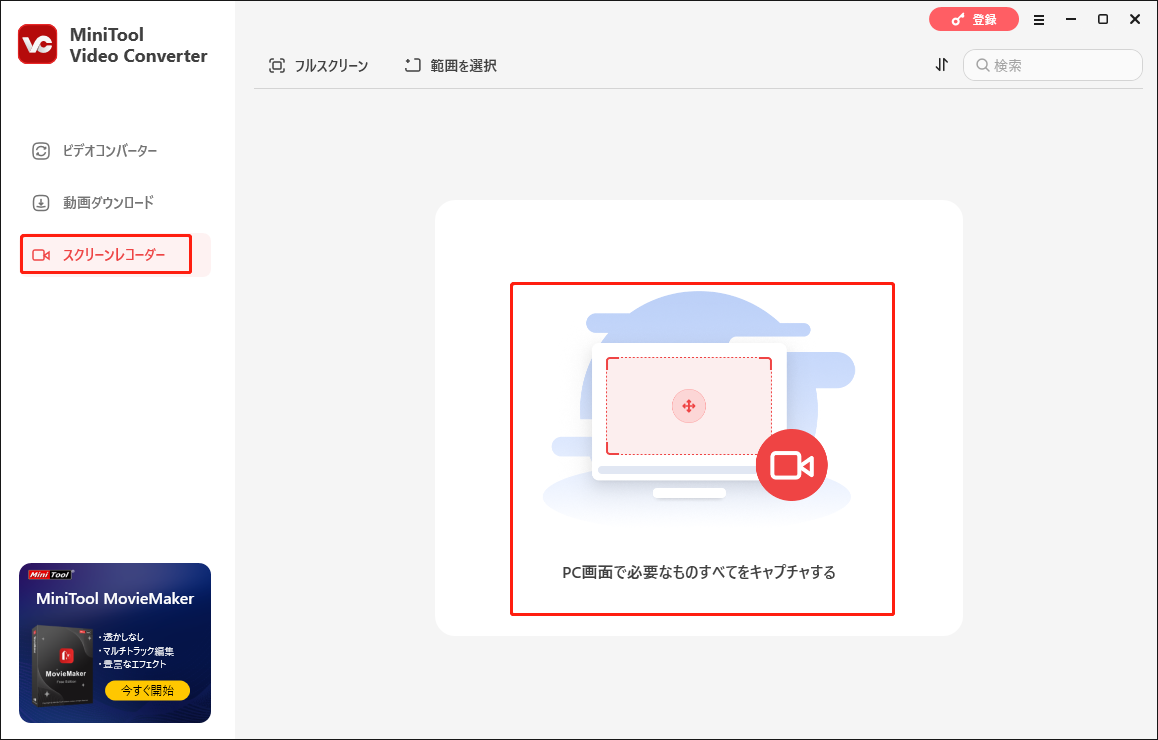
ステップ3.録画範囲を管理する
「Alt + R」キーを同時に押して録画範囲をカスタマイズできます。なお、デフォルトではフルスクリーン録画モードが設定されています。
ステップ4.録音した音声を制御する
「システム音声」アイコンと「マイクロフォン」アイコンをそれぞれクリックして、システム音声とマイク音声のオン/ オフを切り替えます。不快なノイズを避けるため、マイク音声はオフにすることを推奨します。
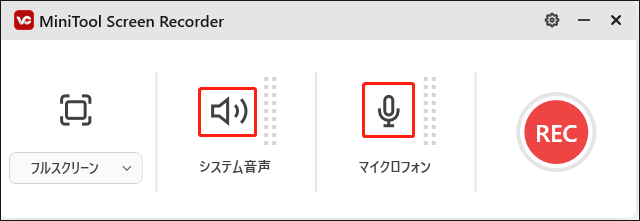
ステップ5.ニーズに応じて関連するパラメータを変更する
MiniTool Screen Recorderの右上にある「歯車」アイコンをクリックして、セットアップインターフェースにアクセスします。
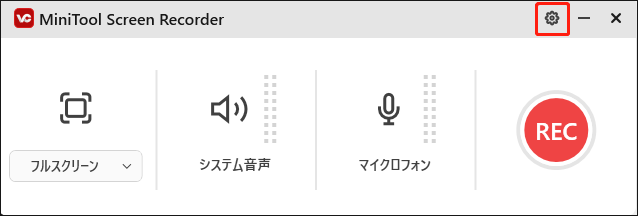
ポップアップインターフェースで、「三点」アイコンをクリックして録画ファイルの保存先を選択します。一方、必要に応じてフレームレートと録画品質を選択できます。さらに、ニーズに応じて録画時間を設定すると、録画タスクがより簡単になります。最後に、「OK」ボタンをクリックして変更を確定します。
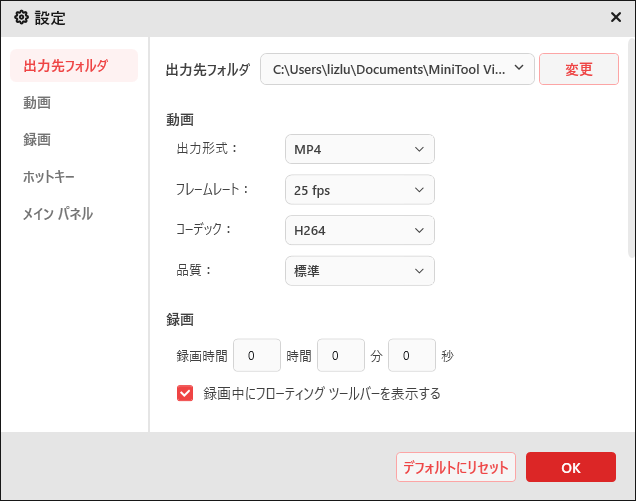
ステップ6.録画を開始して完了する
「F6」キーを押して録画を開始します。3秒間のカウントダウンの後、録画したいSB3ファイルを再生します。SB3ファイルの録画が終了したら、もう一度「F6」キーを押して終了します。すると、録画ファイルがリストに表示されます。必要に応じて、SB3 録画のプレビュー、開く、削除、名前の変更などの操作ができます。
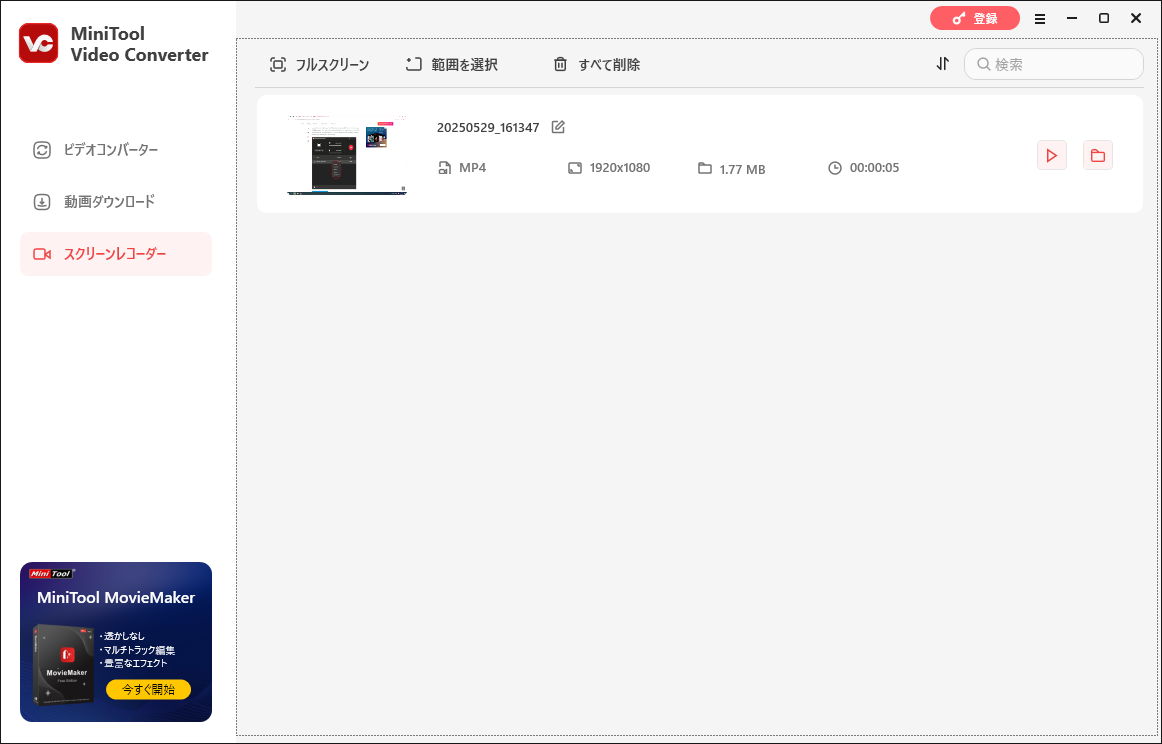
見て分かるように、MiniTool Video Converterは使いやすく、高機能なSB3 MP4変換ソフトです。SB3動画から音声を抽出したり、MPG・AVI・MKV・MOV・ASFなど他の形式に変換して保存することも可能です。必要なのは、「ビデオコンバーター」タブを開き、SB3録画ファイルを追加して変換ボタンをクリックするだけです。
MiniTool Video Converterクリックしてダウンロード100%クリーン&セーフ
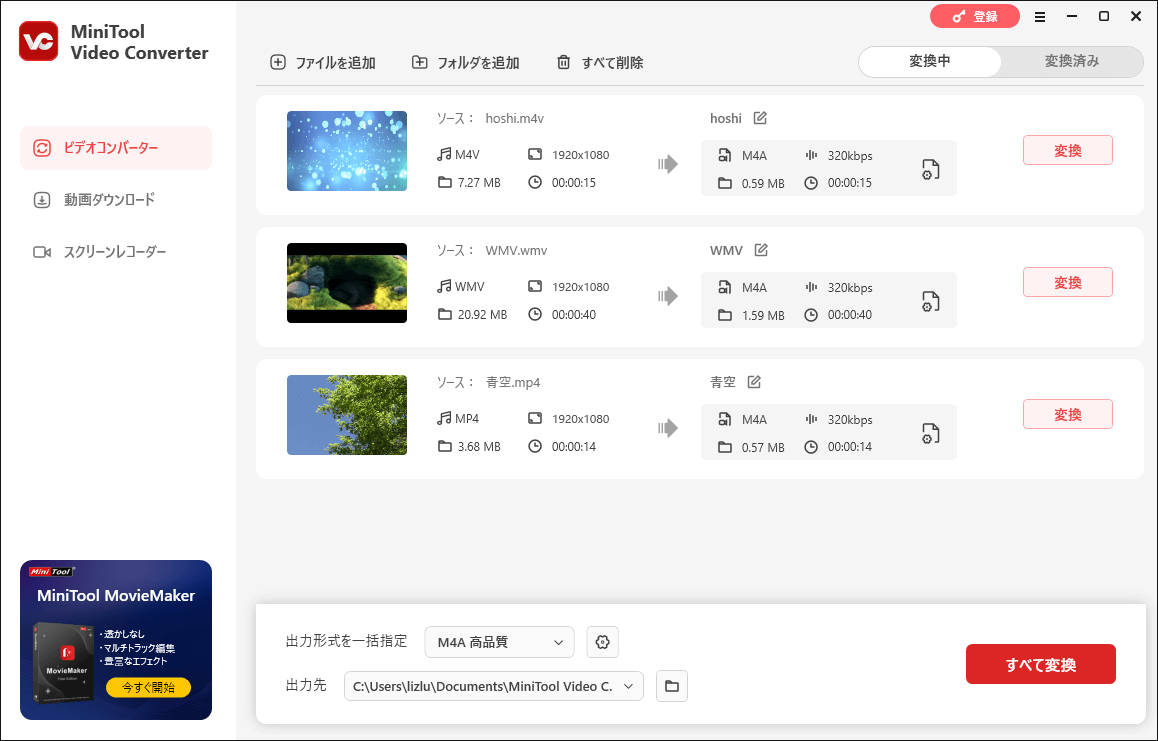
他のおすすめのSB3 MP4 変換ソフト
SB3とMP4の間には大きな違いがあるため、ファイル変換ソフトを使ってSB3をMP4に直接変換することはできません。したがって、画面録画を介してSB3からMP4動画ファイルを取得するのが良い方法です。SB3をMP4に変換する無料の選択肢がもっと欲しい方には、OBS Studio、ShareX、HitPaw Video Converterなどのツールも利用できます。
おまけ:SB3の録画映像をフレーム単位で編集する方法
SB3をMP4に変換した後でも、手間をかけずに録画ファイルをより魅力的に編集することが可能です。もちろん、それは十分に可能です。MiniTool MovieMakerは最高の動画編集ソフトとして知られており、SB3録画をフレーム単位で編集することができます。まず、録画の再生速度や音量を自由に調整することができます。さらに、この動画編集ツールを使えば、トランジション効果やモーション、フィルター、BGMなどの多彩な要素を録画ファイルに簡単に追加して、より魅力的な映像に仕上げることが可能です。
複数のSB3録画を1つのファイルにまとめたい場合にも、MiniTool MovieMakerが大いに役立ちます。このソフトは直感的な操作で複数の録画ファイルを簡単に結合できるため、プレゼンテーション用の動画や学習用コンテンツの作成にも最適です。さらに、録画した動画のアスペクト比を16:9、9:16、4:3、1:1といった形式に柔軟に変更できるため、YouTubeやInstagram、TikTokなど、様々なプラットフォームに合わせて最適な形式での共有が可能です。また、MiniTool MovieMakerはSB3の録画ファイルを画像や動画形式に変換する機能も備えており、スクリーンショットの作成や静止画としての保存にも対応しています。
MiniTool MovieMakerクリックしてダウンロード100%クリーン&セーフ
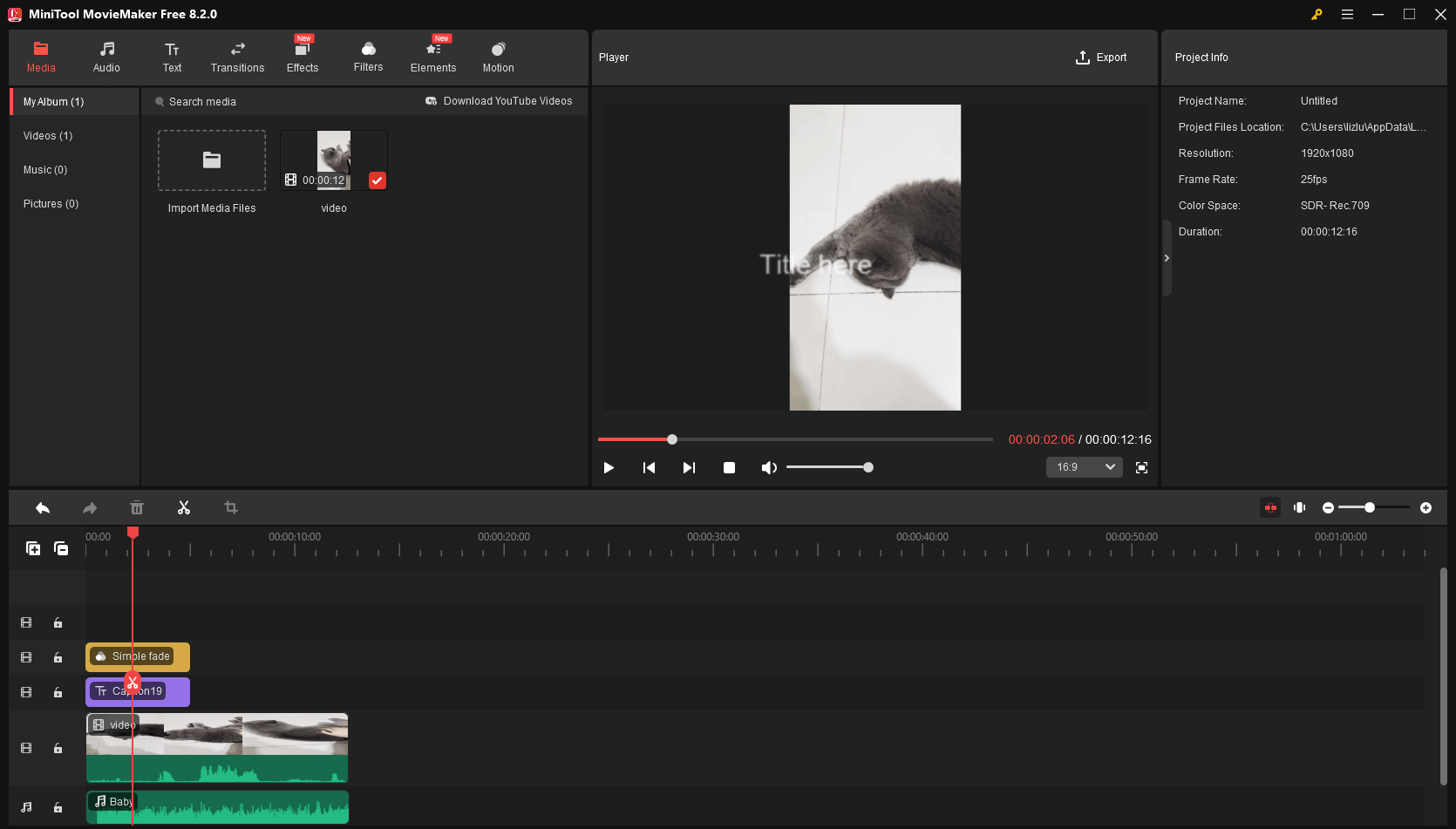
結語
SB3ファイルをMP4に変換するには、MiniTool Video Converterが信頼できるツールです。シンプルな操作で素早く変換でき、初心者にも最適です。さらに、SB3の録画をより魅力的に編集したい場合は、MiniTool MovieMakerもおすすめです。最後に、これら2つのアプリケーションを使用する際にご不明な点がございましたら、[email protected]までお気軽にお問い合わせください。できるだけ早く返事いたします。



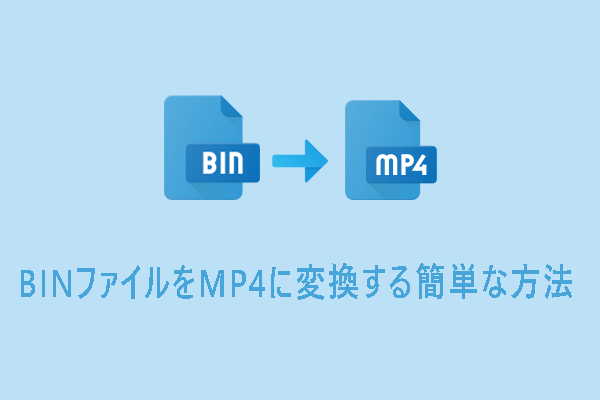

ユーザーコメント :